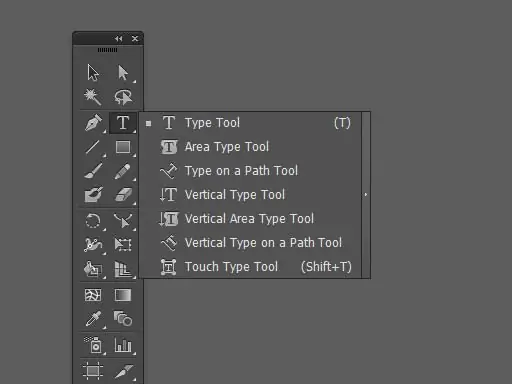በጽሑፍ መሳሪያዎች አማካኝነት ማንኛውንም ቅርፅ እና አቅጣጫ የጽሑፍ ነገሮችን መፍጠር ይችላሉ ፣ እና በመሙያ መሳሪያዎች አማካኝነት ነገሮችን ቀለም መቀባት ይችላሉ።
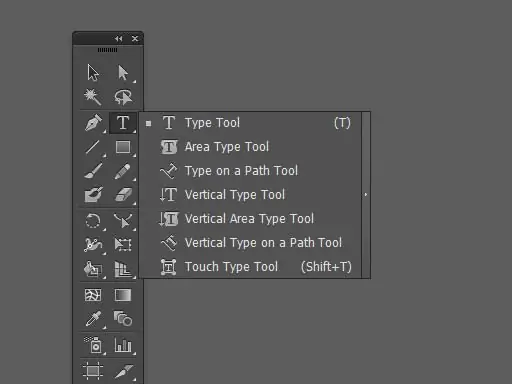 በ Adobe Illustrator ውስጥ የጽሑፍ እና የመሙያ መሳሪያዎችን ይሙሉ
በ Adobe Illustrator ውስጥ የጽሑፍ እና የመሙያ መሳሪያዎችን ይሙሉ
የጽሑፍ መሣሪያዎች
- ዓይነት (ቲ) - የተለየ የጽሑፍ መያዣን ይፈጥራል እና የዘፈቀደ ጽሑፍን እንዲጽፉ እና እንዲያርትዑ ያስችልዎታል።
- የአከባቢው አይነት - የተዘጋውን መንገድ ወደ የጽሑፍ መያዣ ይለውጣል።
- በመተላለፊያ መንገድ ላይ ይተይቡ - ዱካውን ወደ የጽሑፍ መስመር ይቀይረዋል እንዲሁም የተለያየ ቅርፅ ያላቸውን መስመሮች እንዲጽፉ ያስችልዎታል።
- አቀባዊ ዓይነት - ቀጥ ያለ የጽሑፍ መያዣን በመፍጠር ጽሑፍ በአቀባዊ እንዲገባ ያስችለዋል ፡፡
- አቀባዊ አከባቢ ዓይነት - የተዘጋውን መንገድ ወደ ቁልቁል የጽሑፍ መያዣ ይለውጣል።
- አቀባዊ ዓይነት በአንድ ዱካ ላይ - መንገዱን ወደ የጽሑፍ መስመር ይቀይረዋል እና ቀጥ ያለ ጽሑፍን በተለያዩ መስመሮች እንዲጽፉ ያስችልዎታል።
መሣሪያዎችን ይሙሉ
- የቀለም ብሩሽ (ቢ) - ነፃ የቅርጽ መስመሮችን ለመሳል ያስችልዎታል ፡፡
- Mesh (U) - የተጣራ ፍርግርግ ምስሎችን እንዲፈጥሩ እና እንዲያርትዑ ያስችልዎታል።
- ግራዲየንት (ጂ) - ለዕቃው አንድ ቀስ በቀስ ይተገብራል ፣ አንግልን ያስተካክላል ፣ የግራዲያተሩ የመጀመሪያ እና የመጨረሻ ነጥቦችን
- አይድሮፐር (እኔ) - የአንዱን ነገር ቀለም ፣ የቅጡ ባህርያቱን እና ውጤቶቹን ናሙናዎች ወስደው ለሌላ ነገር ይተግብሩ ፡፡
- የቀጥታ ቀለም ባልዲ (ኬ) - በሕያው ቀለም ቡድን ውስጥ የነገሮች ቀለሞች ይሞላሉ ፡፡
- የቀጥታ ቀለም ምርጫ (Shift + L) - በሕያው ቀለም ቡድን ውስጥ የግለሰቦችን ሙላ እና ዱካዎችን ይመርጣል።
- መለኪያ - በሁለት ነጥቦች መካከል ያለውን ርቀት ይለካል ፡፡
- ብሉብ ብሩሽ (Shift + B) - ዱካዎችን በመሳብ ተመሳሳይ ቀለም ያላቸውን ዱካዎች አንድ ላይ ያጣምራል።
የሚመከር:

ነፃው የቀለም.net ግራፊክስ አርታኢ ለ Adobe Photoshop የበጀት አማራጭ ነው። ፎቶዎችን ለመስራት እና ኮላጆችን ለመፍጠር አቅሙ በጣም በቂ ነው ፡፡ መመሪያዎች ደረጃ 1 የፓይንቲኔት በይነገጽ ከፎቶሾፕ ጋር በጣም ተመሳሳይ ነው ፡፡ የ “ጽሑፍ” መሣሪያን ለማንቃት በመሳሪያ አሞሌው ላይ የ “T” አዶን ጠቅ ያድርጉ። ደረጃ 2 በንብረቱ አሞሌ ላይ የቅርጸ ቁምፊውን ዓይነት ፣ መጠን እና ቅጥ ይግለጹ ፡፡ በቤተ-ስዕላቱ ላይ የሚፈልጉትን ቀለም ምልክት ያድርጉ ፡፡ በዚህ ምክንያት በጽሁፉ ቀለም ካልረኩ በመደርደሪያው ላይ የተፈለገውን ጥላ ላይ ጠቅ ያድርጉ ፡፡ የቀለም ቤተ-ስዕላትን ለማስፋት ተጨማሪውን ቁልፍ ጠቅ ያድርጉ። ደረጃ 3 የ Fill ንብረትን በመጠቀም የደብዳቤዎቹን ቀለም መቀየር ይችላሉ ፡፡ በንብረቱ አሞሌ

ማይክሮሶፍት ዎርድ የጽሑፍ ሰነዶችን ለማርትዕ እና ለመፍጠር ኃይለኛ መሣሪያ ነው ፡፡ የእሱ ችሎታዎች አስፈላጊውን ቅርጸት ያለው ማንኛውንም ሰነድ እንዲፈጥሩ ያስችሉዎታል። ለምሳሌ ፣ ብሮሹሮችን ወይም ማስታወቂያዎችን ሲያትሙ ጠቃሚ ሊሆን የሚችል ማንኛውንም ቀጥ ያለ ጽሑፍ ለመፍጠር የዎርድ ባህሪያትን መጠቀም ይችላሉ ፡፡ መመሪያዎች ደረጃ 1 በቃሉ ውስጥ ቀጥ ያለ ቅርጸት (ፎርማት) ለመፍጠር ከሚያስፈልጉት ዘዴዎች አንዱ የሚፈልጉትን ጽሑፍ በሠንጠረዥ ውስጥ መለጠፍ ነው ፡፡ ጀምርን - ሁሉንም ፕሮግራሞች - ማይክሮሶፍት ኦፊስ - ማይክሮሶፍት ዎርድ በመጠቀም ቃልን ይክፈቱ ፡፡ ባዶ ሰነድ ይፍጠሩ ወይም ቀጥ ያለ ጽሑፍ ለማስገባት የሚፈልጉበትን አስፈላጊ ፋይል ይክፈቱ። ደረጃ 2 በጽሑፍ አርታዒው የላይኛው የመሳሪያ አሞሌ ውስጥ ወደ

ስለማንኛውም ጽሑፍ ለመተየብ ቃል በጣም ታዋቂ ከሆኑ ፕሮግራሞች አንዱ ነው ፡፡ በተመሳሳይ ጊዜ ፣ አንዳንድ ጊዜ በረጅም ታሪክ ውስጥ የተወሰኑ ሀሳቦችን ማጉላት ያስፈልግዎታል ፡፡ ይህንን ለማድረግ የቀለም ማድመቂያ መጠቀም ይችላሉ ፡፡ የላይኛው ምናሌን በመጠቀም ቀለሙን ይቀይሩ ተጠቃሚው ፕሮግራሙን በከፈተው ቁጥር ለመተየብ ከታሰበው ዋናው መስክ በተጨማሪ በገጹ አናት ላይ ሰፋ ያለ ምናሌን ይመለከታል ፣ ይህም ሁሉንም መሰረታዊ ክዋኔዎች በጣም በተሻለ እና በፍጥነት ለማከናወን ያስችለዋል ፡፡ ይህ ጽሑፍን ከቀለም ጋር ለማጉላት ሥራም ይሠራል ፡፡ የቅርጸ-ቁምፊውን ቀለም ለመቀየር በላይኛው ምናሌ ውስጥ “ቤት” የሚለውን ትር መምረጥ ያስፈልግዎታል - እንደ ደንቡ ፕሮግራሙን ሲከፍቱ በነባሪነት የሚከፍተው ይህ ትር ነው ፡፡ የዚህ ትር

አዶቤ ፎቶሾፕ ከፎቶዎችዎ እና ከሌሎች ምስሎችዎ ጋር ድንቅ ነገሮችን እንዲሰሩ የሚያስችልዎ ኃይለኛ የግራፊክስ አርታዒ ነው። ኮላጆችን መፍጠር ፣ ጽሑፍ ማከል ፣ የእይታ ቅጦችን መተግበር እና ሌሎች ብዙ ባህሪያትን መፍጠር ይችላሉ ፡፡ አስፈላጊ - የበይነመረብ መዳረሻ ያለው ኮምፒተር; - ችሎታ በ Adobe Photoshop ውስጥ ፡፡ መመሪያዎች ደረጃ 1 ወርቃማ ፊደላትን ለመስራት በሚፈለገው መጠን በፎቶሾፕ ውስጥ አዲስ ፋይል ይፍጠሩ ፣ ግልጽ የሆነ ዳራ ያዘጋጁ ፡፡ አዲስ ንብርብር ይፍጠሩ ፣ ለዚህ በንብርብሮች ቤተ-ስዕል ውስጥ በማያ ገጹ ታችኛው ቀኝ ጥግ ላይ “አዲስ ንብርብር” ቁልፍን ጠቅ ያድርጉ። የመሙያ መሳሪያውን ይምረጡ ፣ ጥቁር ቀለም ፣ በንብርብሩ ላይ አንድ ጊዜ ጠቅ ያድርጉ። በአዶቤ ፎቶሾፕ ውስጥ

በማይክሮሶፍት ኦፊስ ጥቅል በ Excel መተግበሪያ ውስጥ ከግራፎች ፣ ከሰንጠረ tablesች ፣ ከመረጃ ቋቶች ጋር ለመስራት ምቹ ነው ፡፡ እንደዚህ ያሉ ሰነዶችን ሲያዘጋጁ መደበኛ አብነቶች ሁልጊዜ ተስማሚ አይደሉም ፡፡ በአንዳንድ ሁኔታዎች የጽሑፉ ልዩ ቅርጸት ያስፈልግዎት ይሆናል-ልዩ ዘይቤ ፣ ቀለም ወይም ቅርጸ-ቁምፊ መጠን። እና አንዳንድ ጊዜ የጽሑፉን አቅጣጫ መለወጥ አስፈላጊ ነው ፡፡ መመሪያዎች ደረጃ 1 በኤክሰል ውስጥ አብሮ የተሰሩ መሳሪያዎች ለተጠቃሚው አንፃራዊ የመንቀሳቀስ ነፃነትን ይሰጣቸዋል ፡፡ የጽሑፉን አቅጣጫ ለመለወጥ በምናሌው ውስጥ ያሉትን ተጓዳኝ አዝራሮች መጠቀም ወይም ለሴሎች ልዩ ቅንብሮችን ማዘጋጀት ይችላሉ ፡፡ ደረጃ 2 ቁልፎቹን በመጠቀም ጽሑፉን ለማሽከርከር የተፈለገውን ሕዋስ ይሙሉ ፣ የመዳፊት ጠቋ